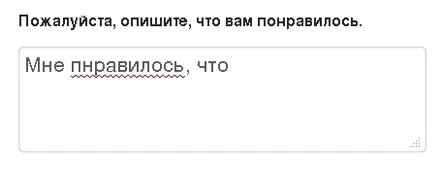
Cum se activează/dezactivează verificarea ortografică automată?
În mod implicit, după instalarea browserului, verificarea automată a ortografiei este activată, dar dacă ați dezactivat-o, o puteți reactiva în felul următor:
• apăsați tasta cu trei dungi orizontale și selectați Setări; • găsiți fila Avansate; • în fila general găsiți opțiunea Verificați ortografiacând tastați text și bifați caseta; • apăsați OK.
Cum se corectează erorile?
Un cuvânt scris greșit evidențiat de verificator poate fi corectat manual sau făcând clic dreapta pe cuvântul greșit. Browserul va oferi mai multe opțiuni pentru cuvintele pe care este posibil să le fi avut în vedere când ai tastat.
Dacă sunteți sigur că ați tastat corect cuvântul, dar dicționarul nu îl recunoaște, faceți clic pe cuvânt cu butonul drept al mouse-ului și selectați comanda Adăugați în dicționar.
Cum să adăugați un dicționar?
Dacă introduceți text într-o altă limbă pentru care nu este instalat un dicționar, faceți clic dreapta pe un spațiu gol din câmpul de text și selectați opțiunea Limbi. Se va deschide o altă fereastră, oferind să selectați un alt dicționar din lista celor disponibile. Dacă dicționarul necesar se află în această listă, faceți clic pe butonul Adăugați dicționare.
Selectarea acestei funcții va deschide pagina de suplimente Mozilla cu dicționare. În lista de limbi, găsiți și faceți clic pe linkul Instalare dicționarde lângă acesta.
Verificăm textul în câmpurile cu o singură linie
După cum am menționat mai devreme, browserul nu verifică în mod implicit câmpurile cu o singură linie, ceea ce nu este foarte convenabil pentru mulți utilizatori. De exemplu, browserul nu verifică textul introdus în linia motorului de căutare. Desigur, puteți face clic dreapta pe un câmp dintr-o linie și selectați Verificare ortografie, dar va trebui să faceți acest lucru de fiecare dată când trebuie să verificați un câmp cu o singură linie.
Cu toate acestea, această neînțelegere este ușor de corectat, iar setările din browser în sine. Acest lucru se face astfel:
• în bara de adrese scrieți about:config; • în câmpul Filterscrieți spell; • printre parametrii relevanți alegeți layout.spellcheckDefaultși faceți clic pe el cu butonul stâng al mouse-ului de două ori; • în fereastră modificați parametrul din 1în 2și faceți clic pe OK.
Verificarea ortografică va funcționa acum și în câmpurile cu o singură linie.
